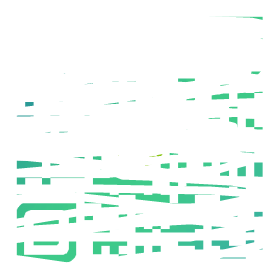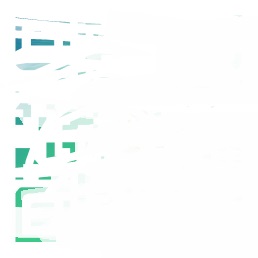【Photoshop 教程】史上最容易听懂的PS入门基础教程(答疑在最后四期:多的是你不知道的事)
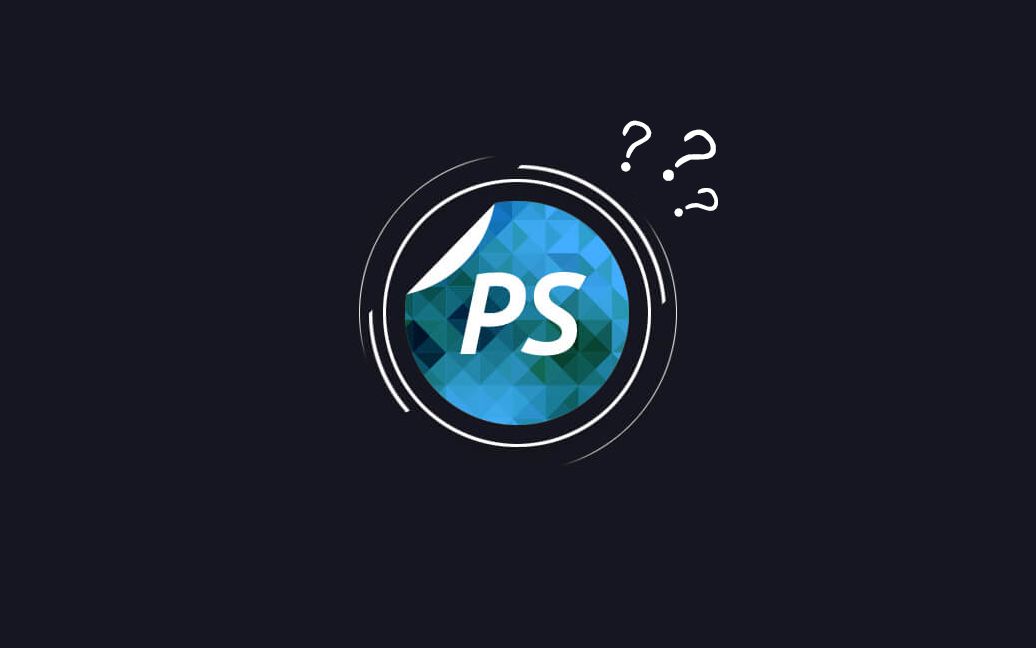
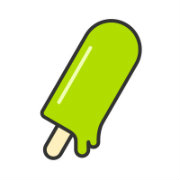 doyoudo:
doyoudo:
不知道最后一期头发怎么抠的看这里:https://www.bilibili.com/video/av34083153?spm_id_from=333.788.b_636f6d6d656e74.6
旧课素材获取方式:关注doyoudo微信公众号回复【旧素材】或【素材】获取
【回复】新来的小伙伴,有关于前八期,两张图片如何放到一起,钢笔工具为什么画出一个面,剪影如何制作等等问题,可以看最后四期寻找答案。
PS:基础教学是我刚到doyoudo时录制的第一套教学视频,所以声音的大小、内容的细致程度都还在摸索,之后根据评论慢慢在做调整,给大家带来不便非常抱歉~~还有感谢大家的支持~~[牛年][牛年][牛年] 鱼儿尚天飞:
鱼儿尚天飞:
ps用处:修图,平面设计(logo、海报等),绘图,动图,表情包
1.工具面板
文字T键入——放大镜(Alt切换)——抓手(移动画布);Ctrl+0以最大呈现
新建工作区:导航器,画笔,字符
2,图层面板
混合模式:滤色(滤去深色)
文字立体感:可投影(图层样式)
3.图片裁剪
图像→画布大小【需要先解除锁定】:Ctrl+T【自动变换工具】选中图片,shift等比例缩放,Alt中心缩放
4.蒙版【图片合成】:不破坏原始素材进行修改
拖动→添加蒙版(细微修改:流量、不透明度)→画笔(黑透白不透)
5.校色
新建调整图层→曲线(调节明暗)、色彩平衡
【只影响下一张图片:创建剪切图层】
6.钢笔工具【抠图:不用选区和蒙版(蒙版抠图柔和不精确)】
好习惯:Ctrl+J复制图层→隐藏
曲线:按住左键←直线(Alt:转换点工具/一侧变换点击一端点)
Ctrl:改变锚点位置
增加锚点:点击两点之间
减少锚点:点击一点
系统新建形状→Ctrl+Z退回,惦记着最后一个点连接
7.修片:
①修复红眼:使用红眼修复工具(需选中整个眼睛)
②污渍修复工具:可小地方修修改→就近取色
③修复画笔工具:Alt+拾色(可任取色,且过渡更自然)
④仿制图章:Alt+拾色(任取色,过渡相对不是和和谐)
⑤修补工具→去水印
8.
文字:选“平滑”消除锯齿,调整字体和间距
【制作光晕】:使用智能对象(智能对象:可无限期修改)
新建图层→填充前景黑色→滤镜/渲染/光线
混合模式:【滤色】
裁剪:【先修改比例等默认值】
画笔工具:【→缩小,】→放大(在英文非大写状态)
【分开调色】:建立组(必须勾选此组有效)
【剪影】:使用钢笔选中建立选区使用蒙板纯色填充之后→复制→在第一个图层添加图层样式“色彩叠加”→移动→→使用【渐变映射整体调整】
【回复】ps用处:修图,平面设计(logo、海报等),绘图,动图,表情包
1.工具面板
文字T键入——放大镜(Alt切换)——抓手(移动画布);Ctrl+0以最大呈现
新建工作区:导航器,画笔,字符
2,图层面板
混合模式:滤色(滤去深色)
文字立体感:可投影(图层样式)
3.图片裁剪
图像→画布大小【需要先解除锁定】:Ctrl+T【自动变换工具】选中图片,shift等比例缩放,Alt中心缩放
4.蒙版【图片合成】:不破坏原始素材进行修改
拖动→添加蒙版(细微修改:流量、不透明度)→画笔(黑透白不透)
5.校色
新建调整图层→曲线(调节明暗)、色彩平衡
【只影响下一张图片:创建剪切图层】
6.钢笔工具【抠图:不用选区和蒙版(蒙版抠图柔和不精确)】
好习惯:Ctrl+J复制图层→隐藏
曲线:按住左键←直线(Alt:转换点工具/一侧变换点击一端点)
Ctrl:改变锚点位置
增加锚点:点击两点之间
减少锚点:点击一点
系统新建形状→Ctrl+Z退回,惦记着最后一个点连接
7.修片:
①修复红眼:使用红眼修复工具(需选中整个眼睛)
②污渍修复工具:可小地方修修改→就近取色
③修复画笔工具:Alt+拾色(可任取色,且过渡更自然)
④仿制图章:Alt+拾色(任取色,过渡相对不是和和谐)
⑤修补工具→去水印
8.
文字:选“平滑”消除锯齿,调整字体和间距
【制作光晕】:使用智能对象(智能对象:可无限期修改)
新建图层→填充前景黑色→滤镜/渲染/光线
混合模式:【滤色】
裁剪:【先修改比例等默认值】
画笔工具:【→缩小,】→放大(在英文非大写状态)
【分开调色】:建立组(必须勾选此组有效)
【剪影】:使用钢笔选中建立选区使用蒙板纯色填充之后→复制→在第一个图层添加图层样式“色彩叠加”→移动→→使用【渐变映射整体调整】
【回复】推荐一套最新 高口碑的2022年PS教程:https://www.bilibili.com/video/av417180560
【回复】回复 @左手热销右手党妹 :大学做笔记习惯了[doge]
一到大学发现每个课程强制做笔记定期检查,占一半的平时成绩,为了考试轻松点,认真做笔记养成中[妙啊]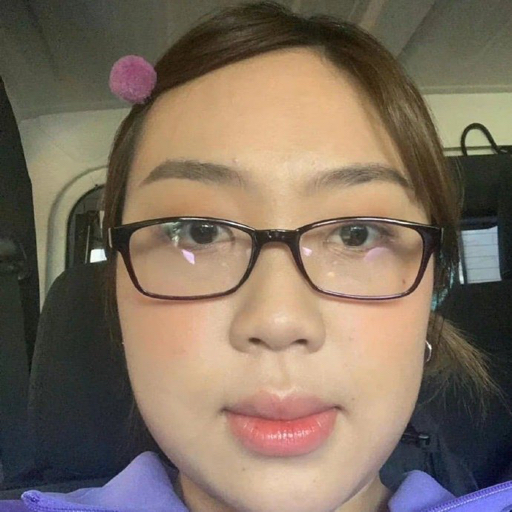 日出不下雨:
日出不下雨:
❤神奇的快捷键
✔Ctrl+J:直接复制所选背景图片
✔Ctrl+Z:撤回一步
✔Ctrl+Alt+Z:后退多步(会有一定的步数限制),(貌似在新版本中该项与楼上合并)
✔Ctrl+±:放大或缩小图片
✔Ctrl+0:直接使图片恢复至初始视图
✔Ctrl+↑↓←→:小幅度移动所选择的图片
✔Ctrl+T:进入自由变换,直接选中图片进行位置和大小调整
✔P旁边的左右括号键(英文且未开大写):缩放或扩大橡皮擦画笔大小,极大和极小时会变成一个加号,极小时加号中间有一个小点点
✔Alt+Shift:以中心点为轴进行同比缩放
✔Alt+delete:填充前景颜色(或者直接用油漆桶)
✔调整成功后,应当使用双击或者回车键进行确定,以便进行其他步骤的操作。
成功修学完毕!根据我这脑子估计我以后还要多来看看复习复习.我好喜欢小白啊啊啊我一个女生都沦陷了!!
祝大家新年快乐好好宅着好好学习ps然后都能成为大神
再次表白小白她好可爱哈哈哈
【回复】PS安装
链接:https://pan.baidu.com/s/1UmENmL924137FVcX3Hu4GQ
提取码:1234
【回复】感谢up的分享,之前自学的ps,现在学完了,ps资料留着没用给我点个赞,然后私聊我,我分享给你。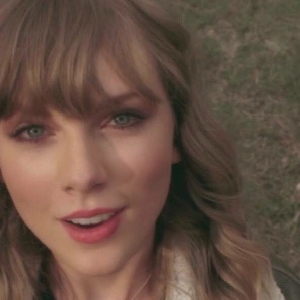 格格来碗豆花:
格格来碗豆花:
估计都是进来点个收藏再默默退出想着以后有时间慢慢看( ´_ゝ`)
【回复】刷了这条评论以后强行看完了……
【回复】说的真没错。。我每个收藏的技术向攻略视频最后都。。这个命运
【回复】然而收藏之后就。。。( ´_ゝ`) Light荔枝:
Light荔枝:
2点击1收藏????劳资被吓死了……Σ(゚д゚;)
【回复】回复 @Light荔枝 :我懂,是比利
【回复】现在更夸张了,1.9w点击1.2w收藏
【回复】回复 @柒染jovi :这个是比例…………( ´_ゝ`)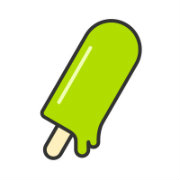 doyoudo:
doyoudo:
不知道最后一期头发怎么抠的看这里:https://www.bilibili.com/video/av34083153
【回复】up主能不能分享一下讲课的素材啊[微笑][微笑][微笑]
【回复】素材找不到了,还有其他渠道么 partttty贵族少年:
partttty贵族少年:
刚刚发现...一有人问"讲得这么好的视频为什么没人啊的"时候,后边就会跳出来一堆人说"认真听课,不发弹幕""专心听课"之类的(;¬_¬)
不过想想画面还是挺萌的(⌒▽⌒)
【回复】回复 @自驾游爱好 :你的链接没问题,是我这个破电脑的问题,安装不了,搞五六个小时了崩溃哭,都说工欲善其事必先利其器,我太难了[大哭]
【回复】回复 @太条哦 :这个东西不能用呀 大家为什么还点赞让下载呢
【回复】回复 @自驾游爱好 :大哥,能麻烦您再发一份吗,又黑了!!! 小狼乖乖:
小狼乖乖:
Ⅰ. alt 转换点工具:1.可以将画好的直线变成曲线;2.按住alt键,可以随心调整左右某一侧的曲线变化。
Ⅱ. ctrl 位置移动: 1.按住ctrl键,可以将已经画好的点改变位置
Ⅲ. 鼠标移动两点之间曲线的任意位置,点击左键,可以添加新的点。同理,将鼠标移到任意已存在的点,待鼠标右下角出现“-”号,可删除这个点。
【回复】那个想来问一下你们有没有出现一次画一次曲线后,下一次还是曲线,怎么把它搞成直线哇
【回复】回复 @爱日漫女主的人 :单击一下alt 小狼乖乖:
小狼乖乖:
1.图层:可以将对图片进行PS想象对人进行穿衣打扮,每一个图层可能就对应你穿上的每件衣服,默认是白色的,你也可以选择其余的色彩。
2.模板:模板就像给衣服进行针线活,嫌弃绣多了可以拆线,觉得太单调可以补线。不管你怎么拆线缝线都不破坏衣服本来的样式。
类比的有些勉强,但是是我自己的心路历程,如果你刚好被这两个基础概念搅的头晕脑壳痛,看一下也许可以点通你七窍最后那一窍,maybe,XDDDDD。
【回复】你是想说我一窍不通吗?[doge]
【回复】回复 @浓浓的忧伤 :啊哈哈哈哈哈哈对不起 侮辱了你 轶澪阖羽:
轶澪阖羽:
天呐,自从关注doyoudo之后新世界大门就此敞开!
【回复】191攒4回复惨案( ̄▽ ̄)
【回复】回复 @萝莉控大叔噗噗噗 :求私信分享一下,谢谢了 野生仙人:
野生仙人:
看免费视频课的原因并不是我不尊重作者,只是单纯的因为没钱(汗)
【回复】这个网站本来就是免费的。。是官方发的 指尖跳动的信仰:
指尖跳动的信仰:
点赞1.4W,收藏31.9W,莫非在座的各位都是传说中的收藏退出,一气呵成!(=・ω・=)
【回复】已经点击9.1w,收藏49.6w了[抠鼻][抠鼻]
【回复】回复 @枫夕神泪 :收藏60了
【回复】出校门干两年多效果图了,这玩意收藏了这么久,我都没打开看过[微笑]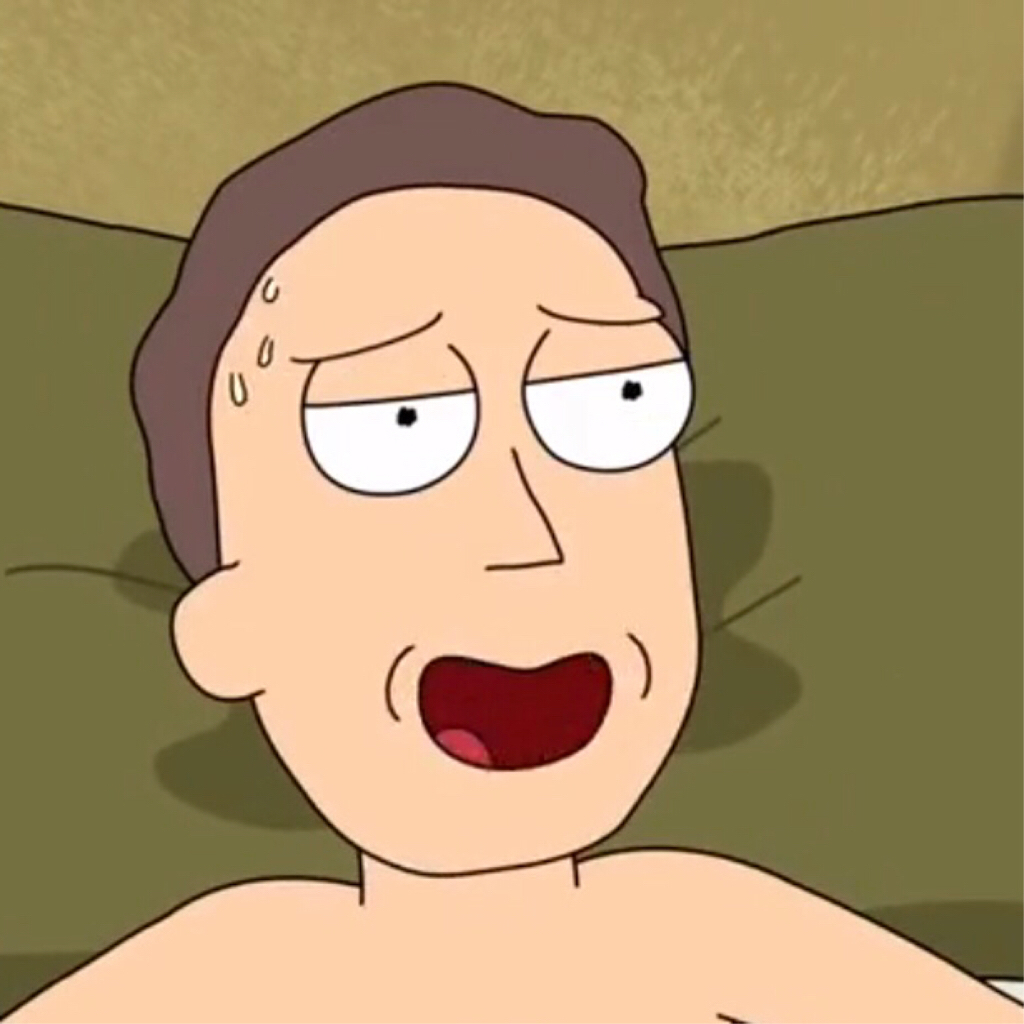 Dearsolomon:
Dearsolomon:
看见又说什么正版盗版的…… 弹幕居然还能看出人家用的是正版or盗版……正版就是有正规使用租约许可,盗版就是破解许可不限试用期限,软件东西都是从Adobe官网上下的,破解器淘宝有,居然还有能看得出小姐姐用的是不是正版的,牛逼牛逼,Adobe PS租金是3000多RMB一年,大公司一般是用正版,个人的话无所谓,有钱就去用好了
【回复】说句不好听的[捂脸]定价3000本来就没想着卖给多少人
【回复】我一个学生,一年都赚不了3千[捂脸]等我工作了再买正版弥补。。。 哗哩哗哩B:
哗哩哗哩B:
说真的有些必要的还是要讲的吧?比如P3一开始不说新建一个画布弹幕里有多少人都搞不懂怎么把光晕个图片放一起,这样哪算入门教程啊
【回复】没错了[无语]我卡在了那里
【回复】感觉基础的至少应该讲一下raw格式怎么打开,蒙版怎么设置之类的,看到p6还是好多操作都不会要自己慢慢摸索( ´_ゝ`)
【回复】UP的本意应该是通过试错的方式来给大家讲解各种东西的用法,如果你觉得这样很枯燥可以去看其他UP的。 未命名の:
未命名の:
钢笔工具左键单击连接直线,长按左键不松手是曲线,
直线曲线转换用alt键更改
修改锚点位置利用ctrl键
嗯,钢笔是抠图神器,要多加练习,嗯
按住alt键点击滑杆可以单边修改滑杆
【回复】回复 @听舟摸鱼中-生死狙击2 :你好,下载后用不了[笑哭]
【回复】PS安装包
https://pan.baidu.com/s/1eWUwE-GrSvzaN6utsTb0QA
提取码:1111 离燃烬:
离燃烬:
本人擅长Ai、Fw、Fl、Br、Ae、Pr、Id、Ps等软件的安装与卸载,精通CSS、JavaScript、PHP、ASP、C、C++、C#、Java、Ruby、Perl、Lisp、python、Objective-C、ActionScript、Pascal、spss、sas等单词的拼写,熟悉Windows、Linux、Mac、Android、IOS、WP8等系统的开关机。
【回复】回复 @兔兔默默无闻 :好人一路平安[吃瓜][吃瓜]